Kas ir smagie defekti sekundē? Kā to labot — TechCult
Miscellanea / / April 06, 2023
Attīstoties datorsistēmām, pakāpeniski ir palielinājusies arī atmiņas vieta un informācija datorā. Šīs atmiņas informācijas apstrāde ir normāla smagu kļūdu daļa. Smagas kļūdas nav atkarīgas no atmiņas kvalitātes vai zīmola, bet ir izņēmums, kas parasti rodas normālas vai neregulāras apstrādes laikā. Šajā rokasgrāmatā mēs uzzināsim daudz vairāk par atmiņas traucējumiem sekundē, par to, kāpēc tiek konstatēti pārmērīgi smagie defekti, un par dažām metodēm, kas palīdzēs novērst atmiņas traucējumu problēmu. Ja meklējat risinājumus smagiem defektiem ar brīvas atmiņas problēmu, atzīmējiet un veiciet dažus efektīvus labojumus, kas novērsīs Windows resursu monitora sarežģītās kļūdas.

Satura rādītājs
- Kas ir smagie defekti sekundē? Kā to labot
- Kas izraisa smagas kļūdas ar brīvu atmiņu?
- Kas ir Windows resursu monitora cietie defekti?
- Kā novērst atmiņas traucējumus sekundē
Kas ir smagie defekti sekundē? Kā to labot
Kā minēts iepriekš, smagie defekti, kas agrāk tika saukti par lappušu defektiem, ir normāla datora atmiņas informācijas apstrādes daļa. Tā nav problēma, bet diezgan nopietnas kļūdas rodas, kad
operētājsistēma izgūst atmiņas lapas no lappuses faila (virtuālā atmiņa), nevis no fiziskās atmiņas (RAM). Tomēr, tā kā visa pārpalikums ir slikts, tā ir arī smagas kļūdas gadījumā. Ja rodas vairāk nopietnu kļūdu nekā parasti, tas var norādīt, ka datoram ir nepieciešams vairāk fiziskās atmiņas (RAM). Smago kļūdu skaits ir pilnībā atkarīgs no datora specifikācijām un uzdevumiem.Kas izraisa smagas kļūdas ar brīvu atmiņu?
Pat ja jūs jau esat iepazinies ar galveno smago kļūdu cēloni, kas ir zema RAM datorā, pārbaudot sistēmu. Daudzi lietotāji ir ziņojuši, ka viņiem ir brīva atmiņa, vienlaikus saskaroties ar desmitiem nopietnu kļūdu. Šādā gadījumā neļaujiet sevi maldināt ar pieejamo vai brīvo atmiņu, kā parādīts datora uzdevumu pārvaldniekā. Lielākā daļa šīs atmiņas nav brīva un jau tiek izmantota, radot lielu pretrunu.
Neatkarīgi no atmiņas problēmām, problēma ir lielāka nekā parasti (20 vai mazāk, ņemot vērā jūsu RAM apjomu). To var izraisīt dažādi tālāk uzskaitīti iemesli:
- Tiek konstatētas smagas kļūdas sekundē kad adreses atmiņa kāda konkrēta programma ir bijusi pārslēdzās uz galveno peidžeru failu nekā galvenās atmiņas slots. Tas izraisa datora palēnināšanos un palielinātu cietā diska darbību, jo tas cenšas atrast trūkstošo atmiņu.
- Arī problēmas ar augstu cieto defektu var saskarties laikā a cietā diska thrash. Šādā gadījumā cietais disks turpina darboties pilnā ātrumā, kamēr jūsu datorā ir diska trash vai programma pārstāj reaģēt.
- Turklāt vienlaikus var piedzīvot smagas kļūdas darbojas pārāk daudz programmu datorā vienlaikus.
Kas ir Windows resursu monitora cietie defekti?
Resursu monitors ir svarīgs datora rīks, kas sniedz informāciju par reāllaika datu plūsmām par svarīgām sistēmām, kas darbojas jūsu datorā. Lietderība ir ļoti noderīga, lai uzraudzītu jūsu sistēmas stāvokli un novērstu problēmas, kas saistītas ar tās veiktspēju. Varat pārbaudīt vairāku resursu esamību un piešķiršanu sistēmā, izmantojot Resource Monitor. Varat arī pārbaudīt informāciju par aparatūras izmantošanu, tostarp atmiņu, centrālo procesoru, disku un tīklu un programmatūru, tostarp failu rokturiem un moduļiem. Sadaļā Atmiņa, iespējams, pārbaudīsit sarežģīto kļūdu skaitu sekundēs, kas atspoguļo izmantotās fiziskās atmiņas procentuālo daudzumu. Kopumā Resource Monitor ir pārsteidzoši svarīga utilīta visās Windows versijās.
Kā novērst atmiņas traucējumus sekundē
Ja sistēmā rodas liels skaits nopietnu kļūdu (simtiem/sek.), tad risiniet problēmu, paturot prātā iepriekš minētos iespējamos iemeslus, kas to var izraisīt situāciju. Tātad, sāksim ar problēmu novēršanas metodēm, lai atrisinātu šo situāciju.
1. metode: pievienojiet vairāk RAM
Kā mēs jau apspriedām, galvenais iemesls lielākam cieto kļūdu skaitam sekundē ir zema RAM. Tāpēc, lai atrisinātu problēmu, kas saistīta ar sarežģītām kļūmēm, jums ir nepieciešams vairāk RAM. Jo vairāk jums to ir, jo mazāk smagu kļūdu sekundē jūs saskarsieties. Lai to izdarītu, varat sākt, pārbaudot sistēmas konfigurāciju, lai uzzinātu, vai pašreizējā Windows versijā ir pietiekami daudz RAM. Ja neatbilstat prasībām (64 bitu versijai ir nepieciešams divreiz vairāk atmiņas nekā 32 bitu versijai), jums ir jāiegādājas papildu RAM vai jāpievieno datoram. Jūs varat pārbaudīt mūsu ceļvedi Kā palielināt RAM operētājsistēmā Windows 7 un 10.
Turklāt, lai palielinātu video RAM (VRAM), varat skatīt mūsu rokasgrāmatu par 3 veidi, kā palielināt speciālo VRAM operētājsistēmā Windows 10.
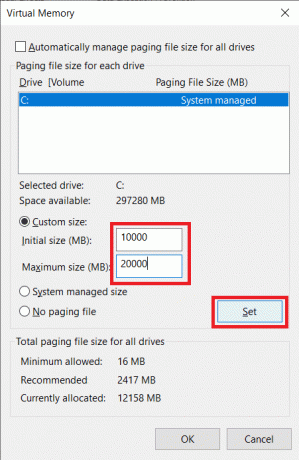
Lasi arī:Kas ir pulksteņa pārtraukums?
2. metode: atkārtoti iespējojiet Pagefile.sys
Ja rodas nopietnas kļūdas ar brīvu atmiņu, šī metode palīdzēs diezgan efektīvi atrisināt problēmu. Tas ietver Pagefile.sys atspējošanu un pēc tam atkārtotu iespējošanu. Jūsu Windows dators ir paredzēts peidžeru faila izmantošanai.
- Peidžeru fails palīdz efektīvāk izmantot fizisko atmiņu, noņemot no RAM reti piekļūtas modificētās lapas.
- Peidžeru fails ir nepieciešams, lai maksimāli izmantotu RAM. Varat tajā veikt izmaiņas, pielāgojot tā izmēru, pielāgojot tā konfigurācijas, kā arī to atspējojot, lai samazinātu sarežģīto kļūdu skaitu.
Lūk, kā vispirms varat atspējot un pēc tam atkārtoti iespējot Pagefile.sys:
Piezīme: ja lapas fails ir atspējots, dažas programmas nedarbosies pareizi, jo tās ir paredzētas tikai tā lietošanai.
1. Atvērt Failu pārlūks nospiežot Windows + E taustiņi vienlaikus.
2. Tagad ar peles labo pogu noklikšķiniet uz Šis dators un atlasiet Īpašības no izvēlnes.
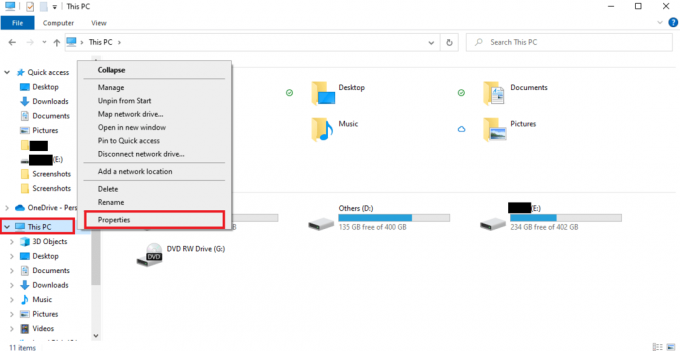
3. Noklikšķiniet uz Papildu sistēmas iestatījumi no sānu paneļa.

4. Iekš Papildu cilni, noklikšķiniet uz Iestatījumi… zem Performance.
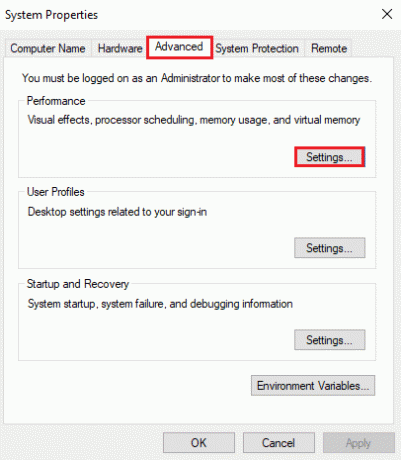
5. Tagad sadaļā Papildu cilnē noklikšķiniet uz Mainīt… pogu.
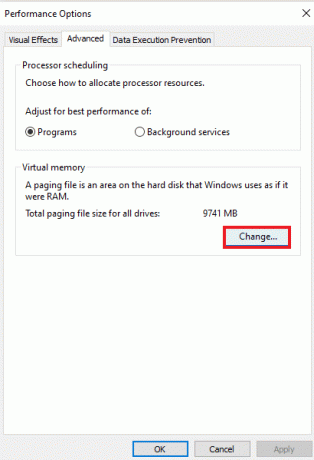
6. Pēc tam noņemiet atzīmi no izvēles rūtiņas Automātiski pārvaldiet peidžeru faila lielumu visiem diskiem.
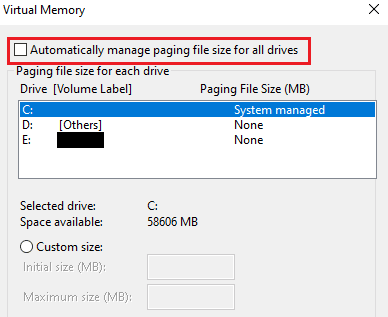
7. Tagad atlasiet braukt vēlaties atspējot Pagefile.sys un atlasiet Nav peidžeru faila.

8. Pēc tam noklikšķiniet uz Iestatīt > Labi lai saglabātu izmaiņas.
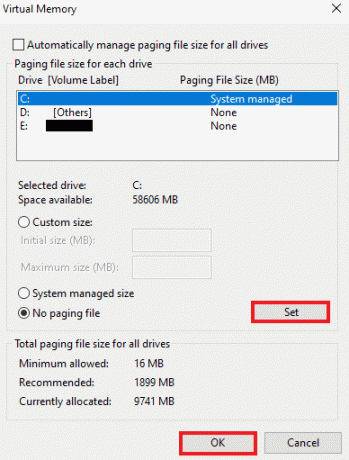
9. Kad tas izdarīts, restartējiet datoru lai piemērotu veiktās izmaiņas.
10. Visbeidzot, jūs varat atkārtoti iespējot Pagefile.sys ar iepriekš minēto darbību palīdzību.
Lasi arī:Labojiet klēpjdatora termisko droselēšanu
3. metode: identificējiet resursu Hogger un pabeidziet procesu koku
Ja joprojām cīnāties ar Windows resursu monitora nopietniem defektiem, jums jāmēģina identificēt programma, kas palielina sarežģīto kļūdu skaitu sekundē. Šis process ir atbildīgs par pārāk daudz atmiņas aizņemšanu datorā, un tādējādi tas ir vaininieks. Ar Resource Monitor palīdzību jūs varat viegli atrast galveno procesu, kas ir atbildīgs par šo situāciju. Tātad, veiciet tālāk norādītās darbības, lai savā sistēmā atrastu resursu glabātāju:
1. Nospiediet Ctrl + Shift + Esc taustiņi kopā, lai palaistu Uzdevumu pārvaldnieks.
2. Dodieties uz Performance cilni un noklikšķiniet uz Atvērt resursu monitoru.
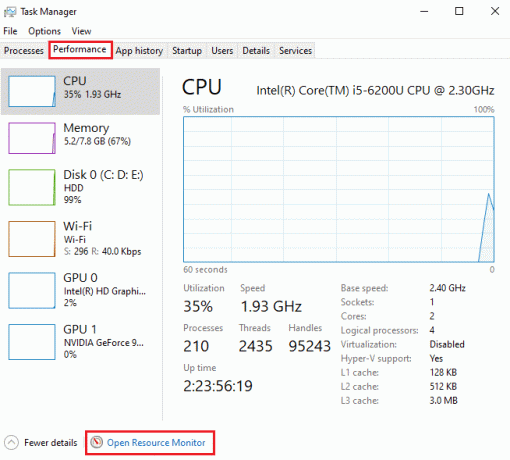
3. Iekš Atmiņa cilne Resursu monitors logā noklikšķiniet uz Smagas kļūdas kolonna.
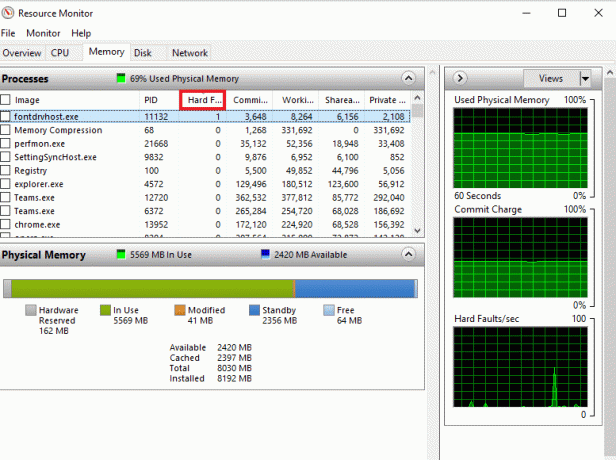
4. Tagad pārbaudiet process palēninot datora darbību un ar peles labo pogu noklikšķiniet uz tā.
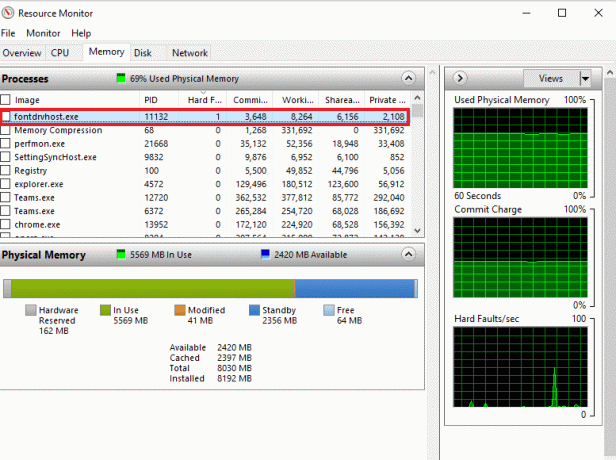
5. Izvēlieties Beigu procesa koks no izvēlnes, lai pabeigtu uzdevumu.
Piezīme: Ja programma nav svarīga, varat to atinstalēt.
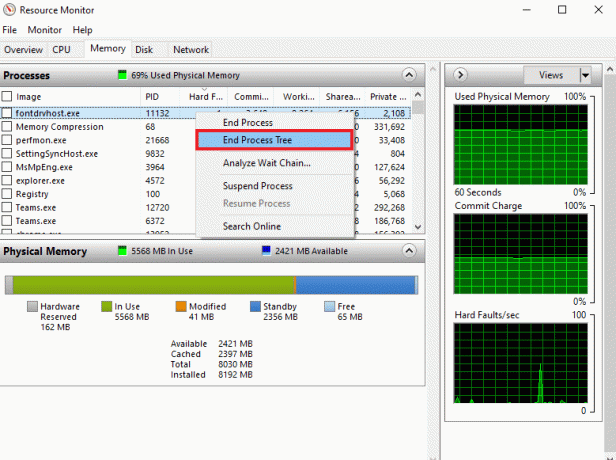
Lasi arī:Kā pārbaudīt CPU temperatūru operētājsistēmā Windows 10
Bieži uzdotie jautājumi (FAQ)
Q1. Cik smagu kļūdu sekundē ir normāli?
Ans. Vidēji 20 vai mazāk nopietnu kļūdu sekundē ir normāli atkarībā no sistēmas RAM.
Q2. Vai atmiņas traucējumi ir izplatīti?
Ans. Jā. Atmiņas traucējumi ir izplatīti un ir daļa no atmiņas apstrādes. Tās nevajadzētu uztvert kā kļūdas. Tie nozīmē, ka bloka atmiņa bija jāizgūst no virtuālās atmiņas, nevis RAM.
Q3. Kā es varu pārraudzīt cietās lapas kļūdas?
Ans. Jūs varat pārraudzīt cietās lapas kļūdas, izmantojot Veiktspējas monitora konsole (Perfmon). Tas attēlo kumulatīvo lappušu kļūdu skaitu sistēmā.
Q4. Kas noved pie diska sagraušanas?
Ans. Diska sagraušanu izraisa tiek izmantota virtuālā atmiņa. Tas ietver ātru datu apmaiņu no cietā diska, kad programma pārstāj reaģēt.
Q5. Kāds ir lielā atmiņas lietojuma iemesls?
Ans. Liels sistēmas atmiņas lietojums rodas no pārpildīt daudzus iekšējos procesus.
Ieteicams:
- Kā iegūt SHEIN bezmaksas izmēģinājuma kuponu
- Izlabojiet kļūdu, kas nepieder resursam operētājsistēmā Windows 10
- Labojiet Alps SetMouseMonitor kļūdu operētājsistēmā Windows 10
- Labojiet termiskā izslēgšanas kļūdu operētājsistēmā Windows 10
Mēs ceram, ka mūsu doc varētu jums labi palīdzēt un jūs varējāt daudz uzzināt par smagie defekti sekundē un veidi, kā novērst pārmērīgas nopietnas sistēmas kļūdas. Ja jā, dariet mums zināmu, kura no metodēm jums palīdzēja novērst atmiņas problēmu. Jūs varat atstāt savus jautājumus vai ieteikumus tālāk sniegtajā komentāru sadaļā.
Īlons ir TechCult tehnoloģiju rakstnieks. Viņš raksta pamācības jau aptuveni 6 gadus un ir aptvēris daudzas tēmas. Viņam patīk apspriest tēmas, kas saistītas ar Windows, Android, kā arī jaunākos trikus un padomus.



